Іноді зловмисне рекламне ПЗ може порушити налаштування сповіщень
- Сповіщення Google Chrome повідомляють користувачам про події, електронні листи, оновлення новин і рекламу.
- Зауважте, що ви можете отримувати небажані сповіщення через зловмисне рекламне програмне забезпечення на ваших пристроях.
- Ви можете вимкнути сповіщення Google Chrome у налаштуваннях Windows.
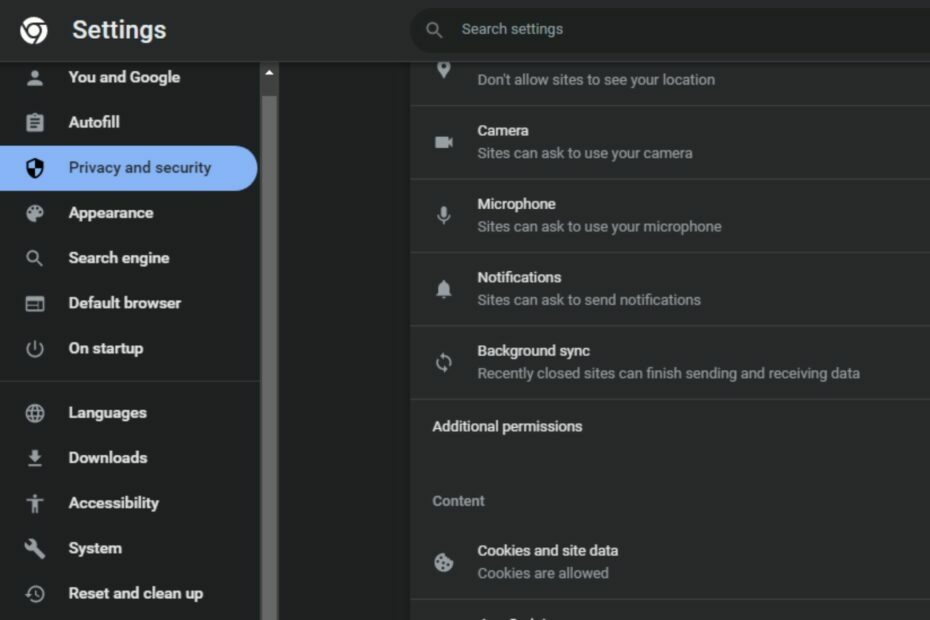
- Легка міграція: скористайтеся помічником Opera для передачі вихідних даних, таких як закладки, паролі тощо.
- Оптимізуйте використання ресурсів: ваша оперативна пам’ять використовується ефективніше, ніж Chrome
- Покращена конфіденційність: безкоштовний і необмежений інтегрований VPN
- Без реклами: вбудований блокувальник реклами пришвидшує завантаження сторінок і захищає від видобутку даних
- Завантажити Opera
Сповіщення Google Chrome сповіщають вас про важливі події, як-от повідомлення електронної пошти, зустрічі в календарі та оновлення новин. Однак різні користувачі скаржилися на отримання багатьох сповіщень, які для них не стосуються.
Тому ми розглянемо, чому ви постійно отримуєте сповіщення Chrome і як вимкнути їх. Крім того, ви можете прочитати про як керувати сповіщеннями браузера ls в операційних системах Windows.
Чому я постійно отримую сповіщення Chrome?
Ось кілька причин, чому ви можете отримувати сповіщення Chrome на свій пристрій.
- Шкідлива рекламна програма – Рекламне програмне забезпечення – це програмне забезпечення, призначене для показу реклами на комп’ютері, як правило, у спливаючих вікнах або банерах. Рекламне програмне забезпечення встановлюється на пристрої користувачів без їх відома та часто є шкідливим. Таким чином, зловмисне рекламне ПЗ може спричинити браузери автоматично відкривають небажану рекламу сповіщення у браузері Chrome.
- Сповіщення веб-сайту ввімкнено – браузер Google Chrome часто запитує, чи хочуть користувачі отримувати сповіщення під час першого відвідування веб-сайту. Якщо користувач натисне «Дозволити» у спливаючому вікні, це ввімкне сповіщення для цього веб-сайту, і користувачі зможуть отримувати повідомлення, навіть якщо вони не активно використовують сайт.
- Розширення для браузера – розширення – це стороннє програмне забезпечення браузера, яке покращує функції браузера. більшість Розширення браузера Chrome є корисними. Однак деякі з них можуть надсилати сповіщення як частину своїх функцій.
Вищезазначені причини відрізняються на різних пристроях. Однак ми обговоримо, як вимкнути сповіщення Google Chrome.
Як вимкнути сповіщення Chrome?
Перш ніж спробувати виконати такі попередні перевірки:
- Перевірте пристрій антивірусом.
- Перезавантажте ПК у безпечному режимі і перевірте, чи проблема не зникає.
Ви можете продовжити виконання наступних додаткових кроків, якщо попередні перевірки не виправлять це.
1. Вимкніть сповіщення Chrome у налаштуваннях Windows
- Натисніть вікна + я ключ, щоб відкрити Параметри Windows додаток
- Виберіть система категорію та натисніть Сповіщення.
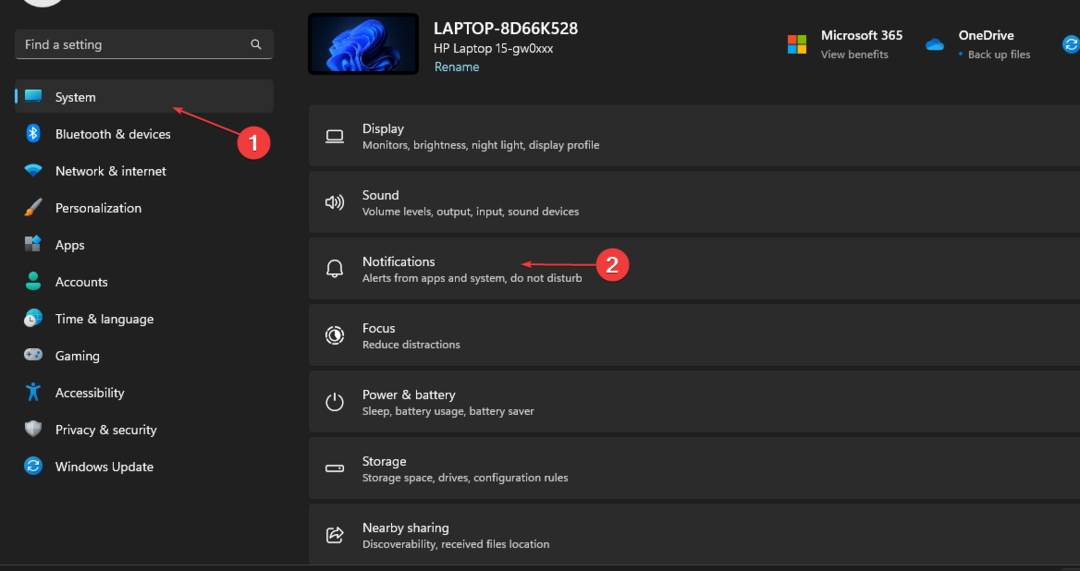
- Перейдіть до Отримуйте сповіщення від цих відправників розділ.
- Знайдіть Гугл хром зі списку програм і вимкніть перемикач поруч із ним.
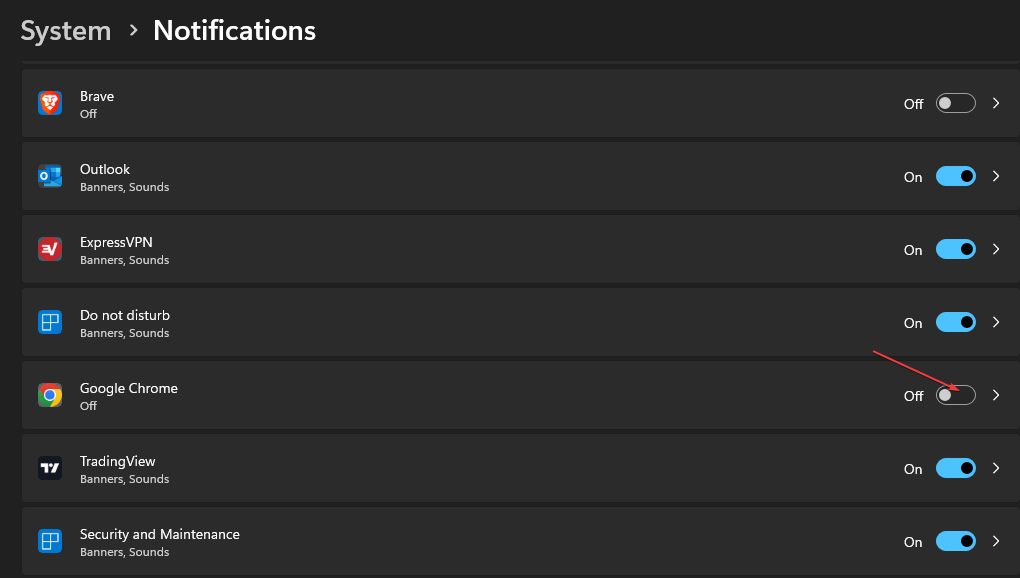
Операційна система Windows має вбудовану функцію, яка дозволяє користувачам керувати сповіщеннями програм у налаштуваннях Windows. Отже, ви можете вимкнути сповіщення для Chrome там.
Порада експерта:
СПОНСОРОВАНО
Деякі проблеми з ПК важко вирішити, особливо коли мова йде про пошкоджені сховища або відсутні файли Windows. Якщо у вас виникли проблеми з виправленням помилки, ваша система може бути частково зламана.
Ми рекомендуємо встановити Restoro, інструмент, який просканує вашу машину та визначить несправність.
Натисніть тут завантажити та почати ремонт.
Перегляньте наш посібник про як виправити налаштування Windows, які не відкриваються на вашому пристрої.
2. Вимкніть сповіщення в налаштуваннях Chrome
- ВІДЧИНЕНО Гугл хром на вашому ПК. Натисніть значок із трьома крапками у верхньому правому куті та виберіть Налаштування.
- Натисніть на Конфіденційність і безпека на лівій бічній панелі та виберіть Налаштування сайту з правої панелі.

- Перейдіть до Дозволи розділ і натисніть на Сповіщення.

- Від Поведінка за замовчуванням, вибрати Не дозволяти сайтам надсилати сповіщення, щоб вимкнути сповіщення Google Chrome.
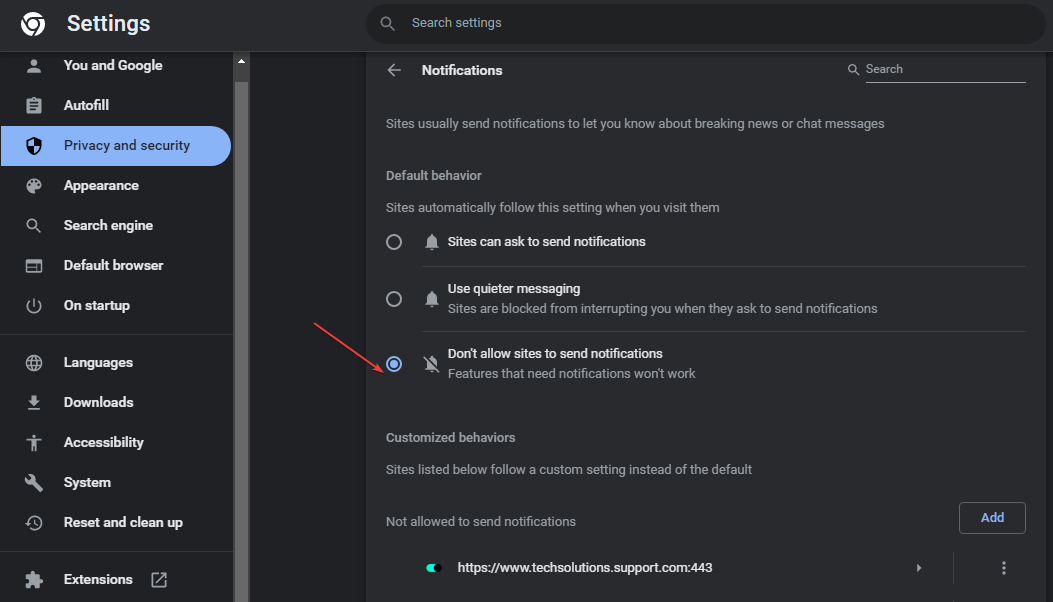
Виконання описаного вище процесу дозволить користувачам вимкнути сповіщення Chrome за допомогою налаштувань Chrome. Ви можете прочитати про як виправити, що хром не відкривається на вашому пристрої.
- Увімкніть Google Chrome для кожного відкривання в повноекранному режимі
- Chrome відкривається під час запуску: 5 простих способів зупинити це
- Низька якість Netflix у Chrome: покращте її за допомогою цих 4 виправлень
- chrome //net-internals/#dns mobile [Що це?]
- 3 способи виправити Chrome, коли розмір шрифту на вкладках замалий
3. Вимкнути сповіщення для певних веб-сайтів
- ВІДЧИНЕНО Гугл хром на вашому ПК. Торкніться значка з трьома крапками у верхньому правому куті та виберіть Налаштування.
- Натисніть на Конфіденційність і безпека на лівій бічній панелі та виберіть Налаштування сайту з правої панелі.

- Перейдіть до Дозволи розділ і натисніть на Сповіщення.

- Виберіть додати кнопка поруч Не дозволено надсилати сповіщення.
- Введіть URL для веб-сайту, сповіщення якого потрібно вимкнути, і натисніть додати.
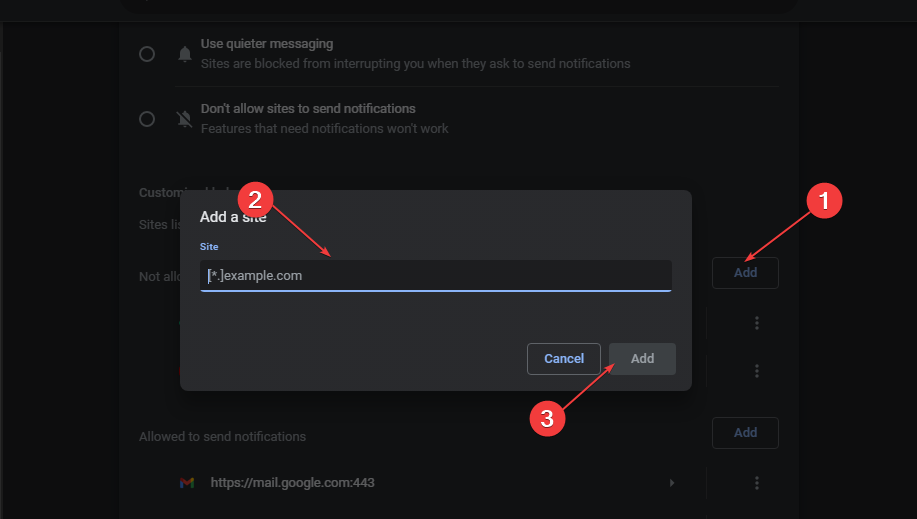
Наступні кроки дозволять користувачам вимкнути сповіщення для певних веб-сайтів, не дозволяючи їм надсилати рекламу чи своєчасні підказки.
4. Вимкнути розширення Chrome
- ВІДЧИНЕНО Гугл хром на вашому ПК. Натисніть на трикрапковий у верхньому правому куті та виберіть Налаштування.
- Виберіть Розширення з лівої бічної панелі.
- Вимкніть тумблер під Розширення які потрібно вимкнути зі списку розширень.
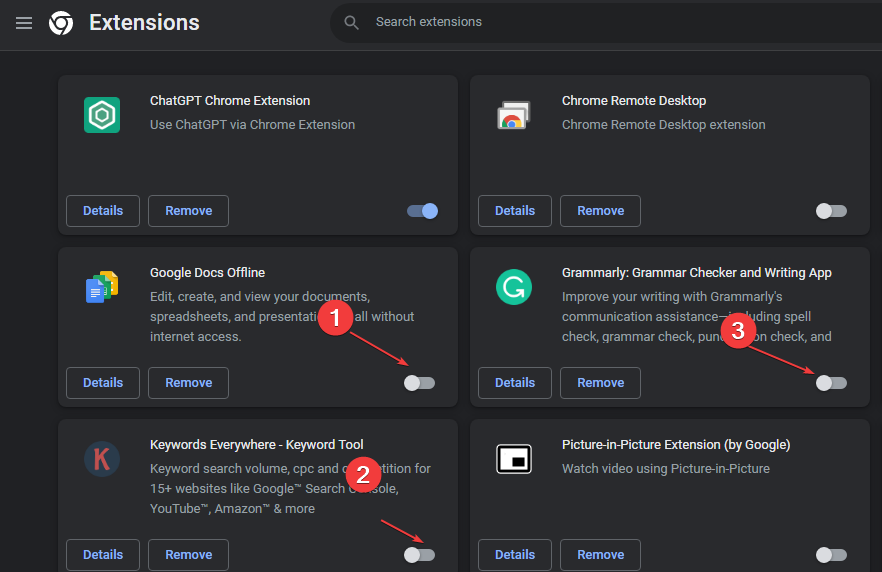
Вимкнення розширень веб-переглядача призведе до припинення сповіщень, викликаних функціями розширення.
Перегляньте наш посібник про найкращі розширення безпеки та конфіденційності для Chrome браузери, щоб отримати задоволення від перегляду.
На закінчення можна почитати про як відключити сповіщення в Windows 11 пристроїв. Також перегляньте наш посібник про як виправити, що панель сповіщень не відкривається в Windows 11.
Якщо у вас є додаткові запитання чи пропозиції щодо цього посібника, залиште їх у розділі коментарів.
Виникли проблеми? Виправте їх за допомогою цього інструменту:
СПОНСОРОВАНО
Якщо наведені вище поради не допомогли вирішити вашу проблему, на комп’ютері можуть виникнути глибші проблеми з Windows. Ми рекомендуємо завантаження цього інструменту відновлення ПК (оцінка «Чудово» на TrustPilot.com), щоб легко їх вирішити. Після встановлення просто натисніть Розпочати сканування кнопку, а потім натисніть на Відремонтувати все.


